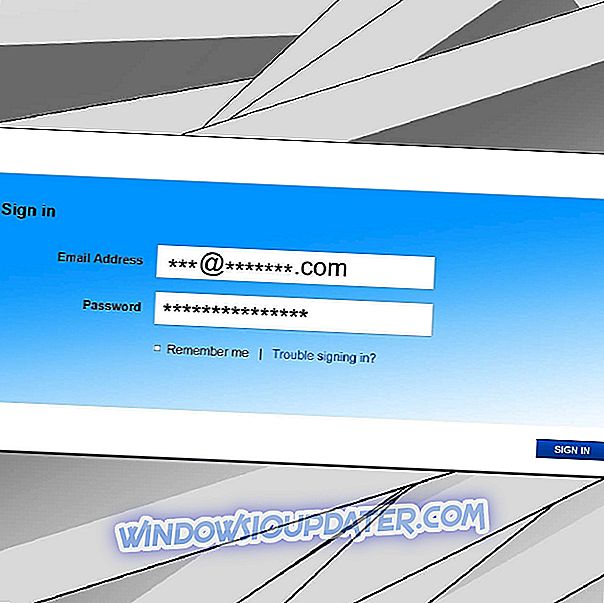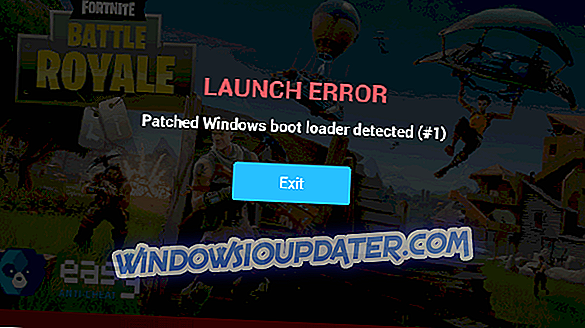Soluções para corrigir arquivos corrompidos do QuickTime
- Correções preliminares
- Reparar o arquivo de vídeo MOV não jogável
- Reparar com o QuickTime 7 player
- Reparar um arquivo de filme corrompido do QuickTime usando o VLC
- Alterar extensão de arquivo
Lutando com um arquivo de filme corrupto do QuickTime? Você já experimentou uma falha no reprodutor de mídia QuickTime, que de repente pára e fecha, e você o iniciou novamente e tentou reproduzir o arquivo de filme, mas não tem som ou interrupções?
Ou você provavelmente tentou reproduzi-lo em um media player diferente, mas o resultado ainda é o mesmo? Se esta é a sua situação, você provavelmente tem um arquivo de filme do QuickTime corrompido.
O QuickTime media player é uma inovação introduzida em 1988 pela Apple Inc. e é compatível com todas as versões do OS X. Ele é capaz de lidar com diferentes formatos de vídeo digital, som, imagens panorâmicas, imagens e interatividade.
Por melhor que seja o jogador, seus usuários tendem a receber problemas que surgem quando reproduzem um arquivo de filme no QuickTime.
MOV é um formato de arquivo de contêiner de vídeo comumente usado que usa um algoritmo de compactação proprietário e usa o codec MPEG para compactar os arquivos.
Por que recebo erros do QuickTime no PC?
Existem vários motivos comuns pelos quais você pode obter um arquivo de filme corrompido do QuickTime, incluindo:
- O arquivo pode ficar vazio se a importação e / ou conversão foi encerrada prematuramente antes de os dados serem copiados para um novo arquivo de destino
- Uma má compressão de vídeo
- EOF ausente
- Um vídeo com um cabeçalho quebrado
- A taxa de dados de vídeo pode ser menor do que o mínimo necessário para criar quadros-chave
- Pontos de entrada / saída corruptos
- Interrupção de energia durante a gravação de vídeos, tornando o vídeo corrompido e não reproduzível
- Se arquivos MOV forem codificados com codec de vídeo ou áudio incompatível com o QuickTime
- Usando software não confiável para recuperar vídeos perdidos e / ou excluídos
- Conversões frequentes de formatos de arquivo de vídeo
- Tentando reproduzir arquivos MOV com players de mídia sem suporte
- Interrupções ao transferir arquivos de vídeo de um sistema para outro dispositivo ou vice-versa
- Problemas de sincronização de vídeo de áudio e problemas de codec
Então, o que você faz agora que há um arquivo de filme corrompido do QuickTime? Abaixo estão algumas soluções para tentar corrigir um arquivo corrompido do QuickTime.
Como resolver o arquivo de filme corrompido do QuickTime
1. Correções preliminares
- Instale uma boa solução antivírus para evitar qualquer infecção por vírus nos arquivos de filme do QuickTime
- Evite remover a mídia de armazenamento externo abruptamente quando o arquivo de filme estiver sendo processado e / ou reproduzido
- Use conversores de vídeo compatíveis com arquivos de filmes do QuickTime ou converta os arquivos em um formato diferente
2. Reparar o arquivo de vídeo MOV não jogável
Você pode usar um software de reparo de vídeo MOV para Windows que reconstrua e corrija vídeos corrompidos suportados pelo QuickTime. Qualquer ferramenta que você usa deve resolver problemas de frame, cabeçalho, som, duração e movimento. Ele também deve ser capaz de reparar vídeos corrompidos que foram danificados devido à compactação, ou alterações feitas em formatos de arquivo, erros de leitura / gravação e ataques de vírus, entre outras razões.
3. Reparar com o QuickTime 7 player
O QuickTime 7 player possui novos recursos, como aparar, editar, fazer loop, salvar e reverter arquivos de vídeo. Ele pode reparar automaticamente quaisquer vídeos levemente danificados, mas os arquivos gravemente danificados recebem uma mensagem de erro de tela preta. Possui um recurso que verifica as propriedades do arquivo de filme danificado.
Para fazer isso:
- Executar o reprodutor QuickTime
- Selecione Mostrar Movie Inspector no Windows. Isso retornará detalhes como formato de vídeo, informações de pixel, taxa de dados, filme FPS, reprodução de FPS e outros. Se o arquivo de filme estiver danificado, o player mostrará uma mensagem de erro de tela preta e o inspetor exibirá detalhes nos metadados do arquivo de filme.
4. Reparar um arquivo de filme corrompido do QuickTime usando o VLC
VLC pode ser para reproduzir vídeos ou filmes. Mas também tem recursos para corrigir um arquivo de filme do QuickTime corrompido. Se o seu player VLC solicitar que você corrija arquivos corrompidos ou vídeos que não possam ser reproduzidos, selecione Sim e faça o seguinte:
- Executar o player VLC
- Ir para a mídia
- Clique em Converter / Salvar
- Clique em Adicionar e selecione o arquivo de filme que você deseja reparar
- Se você quiser editar ou verificar as configurações do perfil, vá para Mostrar mais opções e marque
- Clique no botão converter / salvar
- A janela de conversão será aberta. Vá para Configurações e selecione o codec preferido no menu suspenso
- Nomeie o arquivo de destino e procure um local para salvá-lo
- Clique em Iniciar
Nota: Você pode obter opções para Adicionar um novo perfil ou Excluir um existente.
5. Alterar extensão de arquivo
- Crie uma cópia do arquivo de filme original
- Altere a extensão para AVI
- Executar o player VLC
- Vá para a guia Ferramentas
- Clique em Preferências
- Na janela de preferências, selecione Input / Codecs
- Ir para arquivos
- Selecione sempre corrigir
- Clique em Salvar e siga as etapas para reparar com o QuickTime Player 7
Você conseguiu resolver o arquivo de filme corrompido do QuickTime usando as soluções fornecidas acima? Deixe-nos saber sua experiência na seção de comentários abaixo.